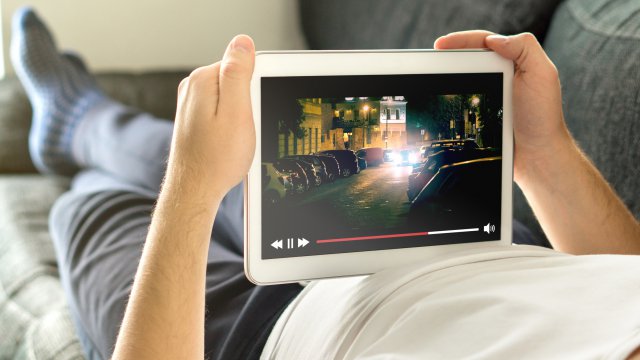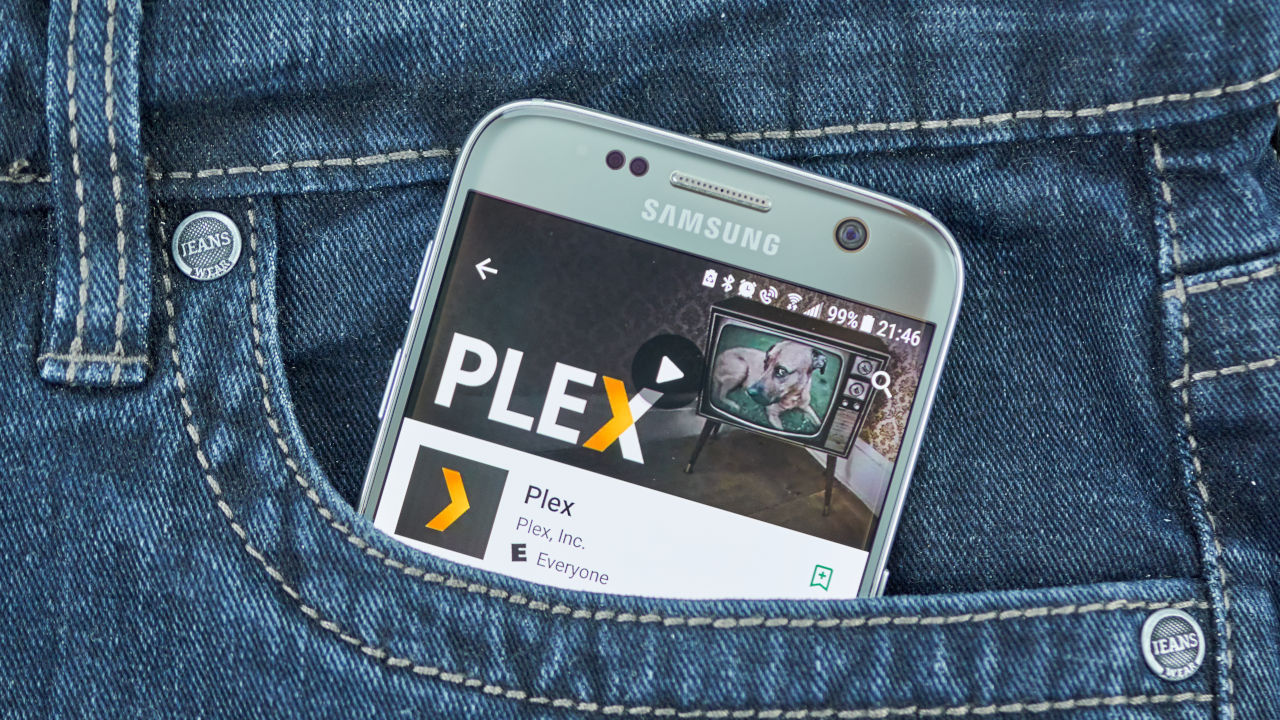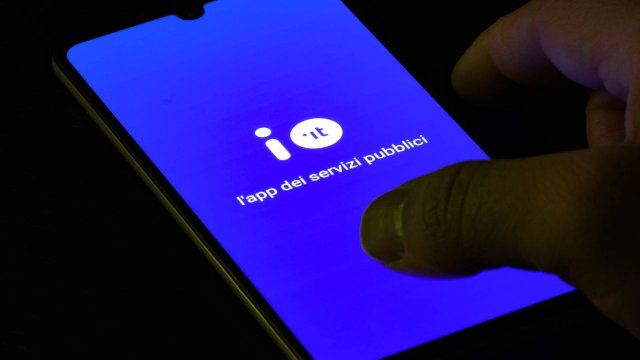Oggi chi dice streaming dice Netflix, Amazon Prime Music, YouTube Premium, Disney+ o altri ben noti servizi offerti in abbonamento dalle grandi multinazionali dell'intrattenimento. Un tempo, però, non era così e lo streaming si faceva in casa, da un dispositivo all'altro, trasmettendo ad esempio i video presenti su un computer ad un altro device. Molto spesso un altro computer. Tra quel tempo e il tempo attuale c'è stato un periodo di mezzo, quello in cui sono comparsi sul mercato i primi "dongle" HDMI (il più famoso di tutti è il Google Chromecast), grazie ai quali era possibile fare lo streaming da un computer ad una TV, non ancora smart.
Ancora oggi, però, c'è chi ha bisogno di fare lo streaming da un dispositivo ad un altro, nonostante abbia uno o più abbonamenti alle piattaforme online già citate. Ad esempio perché ha una corposa collezione di film in DVD o BlueRay, che ha "rippato" sull'hard disk e che vuole vedere su una televisione senza essere costretto a caricare ogni film su chiavetta USB. Per questo tipo di utilizzi è nato, nel lontano dicembre del 2009, il software Plex.
Che cos'è Plex
Plex è, allo stesso tempo, una piattaforma di streaming dove trovare contenuti visibili gratuitamente o in abbonamento e un sistema client/server che ci permette di mettere in piedi una sorta di "Netflix fai-da-te". Grazie all'app Plex Media Server (disponibile per Windows, Linux e Mac, per smartphone e tablet Android e iOS, per set top box, Chromecast e tanti altri dispositivi) è infatti possibile aggiungere file multimediali ad una libreria e renderli disponibili a tutti i dispositivi collegati alla stessa rete locale domestica.
In pratica Plex è un sito Web e una app con una interfaccia utente molto simile a quella delle app dei principali servizi di streaming via Internet, dalla quale è possibile accedere a tutti i contenuti inseriti nella propria libreria personale. Quindi grazie a Plex possiamo creare un nostro centro multimediale domestico, che invierà film, foto e musica a tutti i dispositivi connessi in rete sui quali è istallata l'app di Plex. Usare Plex è gratuito, ma richiede una registrazione.
L'idea di Plex, anche se potrebbe sembrare estremamente di nicchia, si è rivelata valida tanto che oggi molti router e NAS (Network Attached Storage), integrano al loro interno l'app Plex Media Player, che permette loro di diventare dei Plex Media Server senza altro software aggiuntivo.
Ciò è possibile anche grazie ai modesti requisiti hardware di Plex, che su computer Windows gira già con una CPU Intel Core i3 e soli 2 GB di RAM. Per chi ha una libreria multimediale molto vasta, quindi, l'idea di acquistare un NAS e trasformarlo in un Plex Media Server potrebbe rivelarsi vincente.

NAS + Plex, la scelta vincente per lo streaming?
I NAS sono dei dispositivi formati da due o più dischi rigidi collegati solitamente in RAID, ai quali si aggiunge una elettronica di controllo e una scheda di rete affinché i dati presenti sui dischi siano disponibili a tutti sulla rete. Già questo permette di capire che i NAS sono i candidati ideali per un Plex Media Server.
I NAS, infatti, richiedono una configurazione minima: basta tirarli fuori dalla scatola, inserire i dischi, accenderli e configurare pochi parametri tramite un'interfaccia utente alla quale si accede con una App da un altro dispositivo, come un computer, oppure tramite un browser Web. L'app del NAS farà la scansione della rete in cerca del NAS e, quando lo troverà, gli comunicherà i parametri necessari per funzionare e per inviare e ricevere dati sulla rete domestica.
Da diversi anni, poi, i NAS non sono più dei computer riadattati ma dei dispositivi appositamente creati per fornire grandi prestazioni, pur consumando poco e, soprattutto, facendo pochissimo rumore grazie a sistemi di ventilazione molto efficienti. Questo è importantissimo, perché per usare un NAS come Plex Server sarà necessario tenerlo acceso tutto il giorno, tutti i giorni, altrimenti non potremo vedere i video quando vorremo ma dovremo aspettare l'avvio del NAS. Se il
NAS è abbastanza potente, poi, sarà possibile vedere contenuti diversi su dispositivi diversi anche contemporaneamente.
Come usare Plex su un NAS
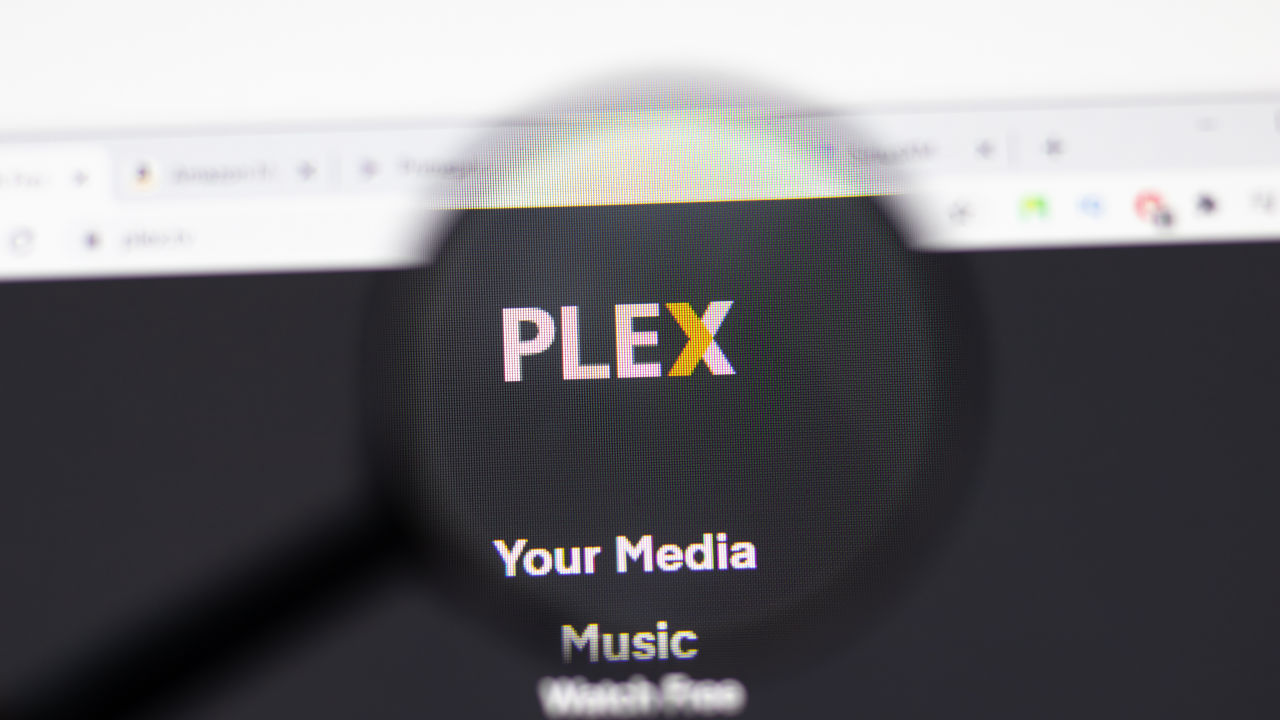 Se il NAS che abbiamo acquistato ha già preinstallata l'app di Plex (a volte va scaricata subito dopo la configurazione e la messa in opera del NAS), allora ci sarà ben poco da fare: all'interno dell'interfaccia di gestione del dispositivo già descritta troveremo l'icona di Plex Media Server e dovremo solo lanciare l'app e iniziare a usarla.
Se il NAS che abbiamo acquistato ha già preinstallata l'app di Plex (a volte va scaricata subito dopo la configurazione e la messa in opera del NAS), allora ci sarà ben poco da fare: all'interno dell'interfaccia di gestione del dispositivo già descritta troveremo l'icona di Plex Media Server e dovremo solo lanciare l'app e iniziare a usarla.
Verrà lanciato un wizard di configurazione, che ci chiederà di scegliere un nome per il server Plex e poi di fare il login al nostro account Plex. A questo punto, prima di procedere con Plex, dovremo "riempire" il NAS con i nostri file multimediali. Riempire il NAS ci permetterà di svuotare gli hard disk di tutti i nostri computer di casa, liberando moltissimo spazio utile su queste macchine prima occupato dai file dei film, delle foto o della musica.
Quando tutti i file che vorremo condividere con gli altri dispositivi di casa saranno stati copiati sul NAS, il passo successivo è quello di inserire questi file in apposite cartelle: i film da una parte, le serie TV da un'altra, poi la musica e così via. Questo passaggio è molto importante, perché Plex funziona per "librerie". In Plex le librerie sono né più né meno che le cartelle nelle quali il server multimediale andrà a cercare i file da riprodurre, per questo è necessario che abbiano gli stessi nomi e lo stesso ordine delle cartelle del NAS: altrimenti un brano musicale finirà nella libreria dei film, o viceversa, e tutto diventerà più scomodo e complicato.
Per creare una libreria è necessario aprire l'app di Plex e fare click su "Aggiungi libreria". Verrà mostrata una schermata che ci chiede che tipo di libreria creare: film, spettacoli TV, musica, foto o altri video. Dopo che avremo scelto il tipo di libreria l'app di Plex ci mostrerà l'albero delle cartelle presenti sul NAS: dopo averne selezionata una, tutti i file presenti in quella cartella andranno a finire nella libreria. Tutti i file che aggiungeremo in seguito a quella cartella del NAS saranno automaticamente inseriti nella corrispondente libreria di Plex.
Tramite la lettura dei metadati dei file multimediali Plex riconoscerà il brano musicale o il film e scaricherà automaticamente le copertine, il cast, la trama e molte altre informazioni che verranno inserite in un vero e proprio database. Così, se avremo in libreria più film con Leonardo DiCaprio, potremo fare click sul nome dell'attore e Plex ci mostrerà tutti i nostri film con DiCaprio. Anche se nel file non saranno presenti metadati, però, molto spesso Plex sarà in grado di riconoscere l'opera se il nome file corrisponde al nome dell'opera (per aiutarlo è molto utile inserire nel nome file, tra parentesi, l'anno di produzione).
Come vedere i file di Plex sugli altri dispositivi
Una volta messe a punto le librerie di Plex tutto il lavoro è fatto e saremo pronti a vedere i film, o ad ascoltare la musica, da un altro dispositivo. Basterà installare l'app di Plex sul device e fare il login con gli stessi dati usati sul NAS Plex Media Server (che dovrà essere connesso alla stessa rete e acceso): una volta aperta l'app potremo navigare tra le librerie e vedere o ascoltare i file in esse presenti.
Ogni volta che aggiungeremo un file in una cartella del NAS tale file sarà automaticamente inserito nella corrispondente libreria e, altrettanto automaticamente, sarà fruibile da tutti i dispositivi di casa sui quali abbiamo installato l'app di Plex.